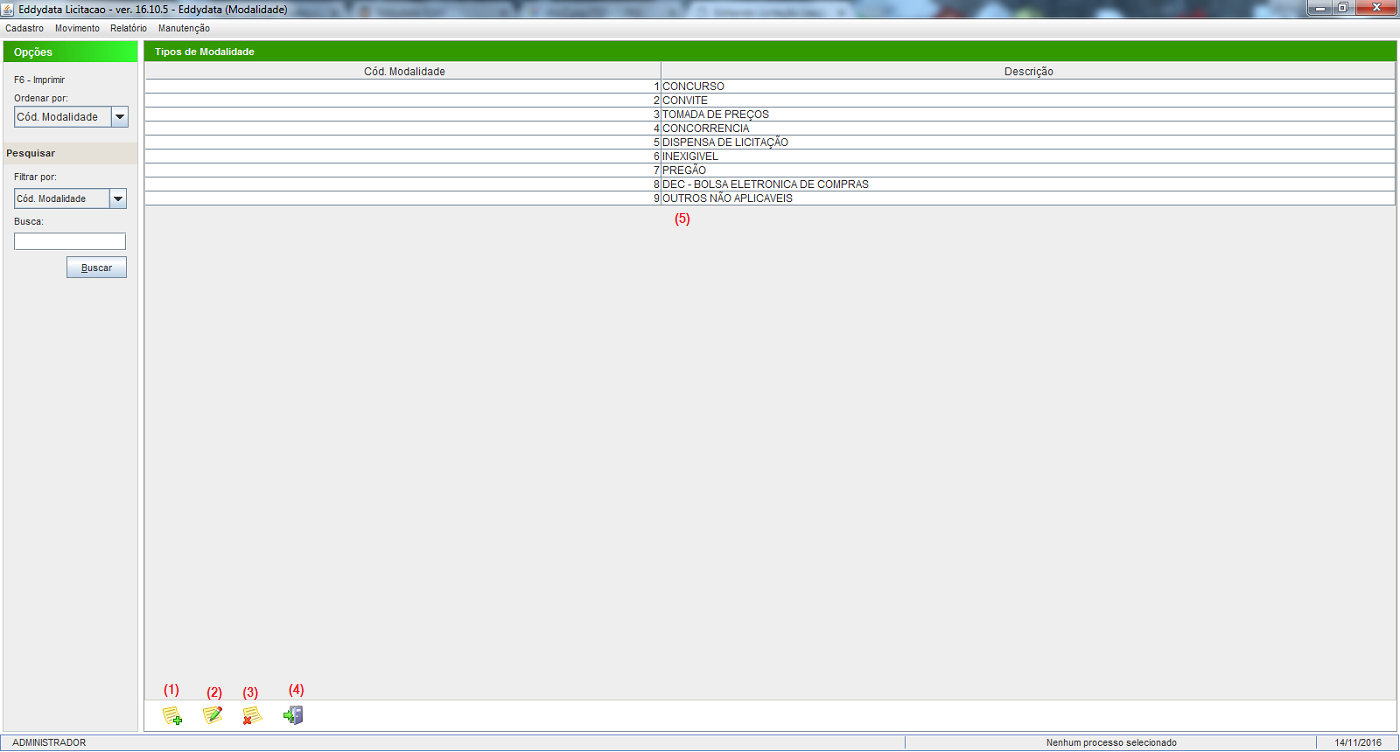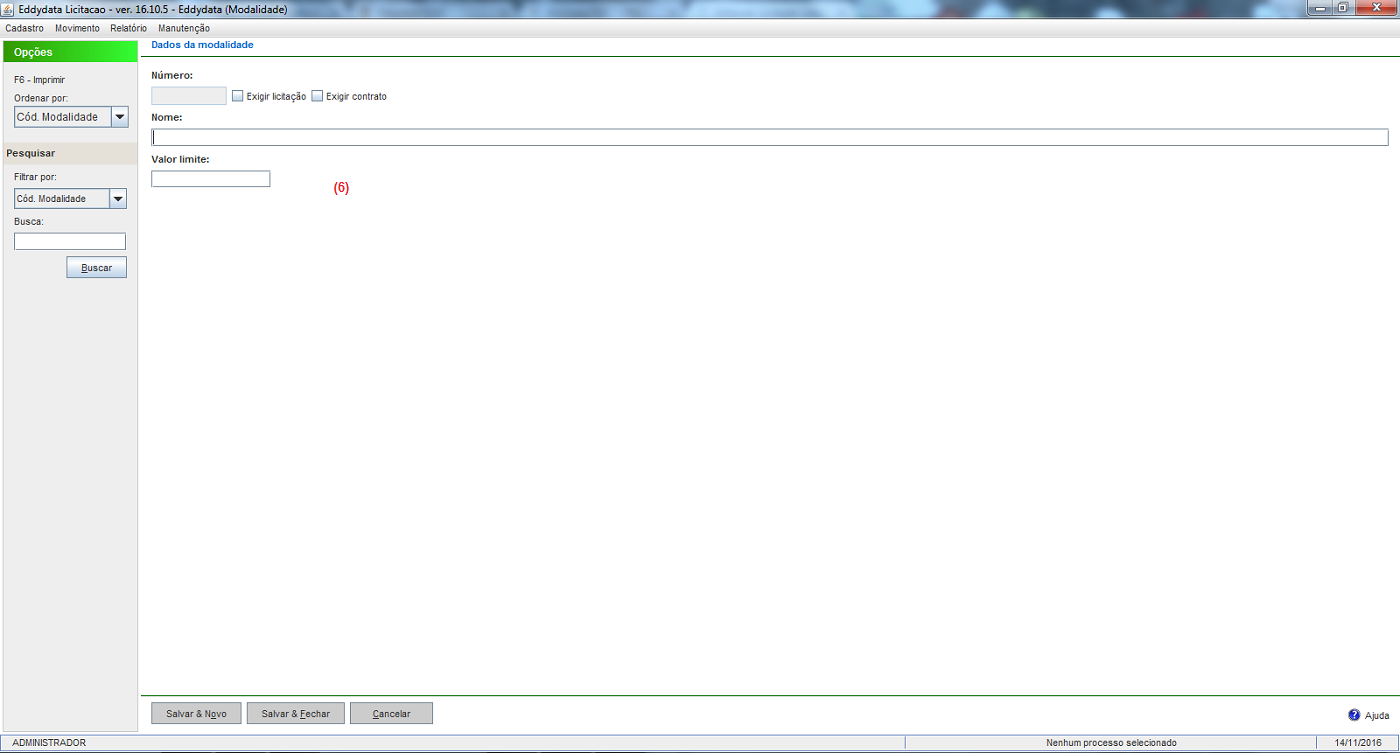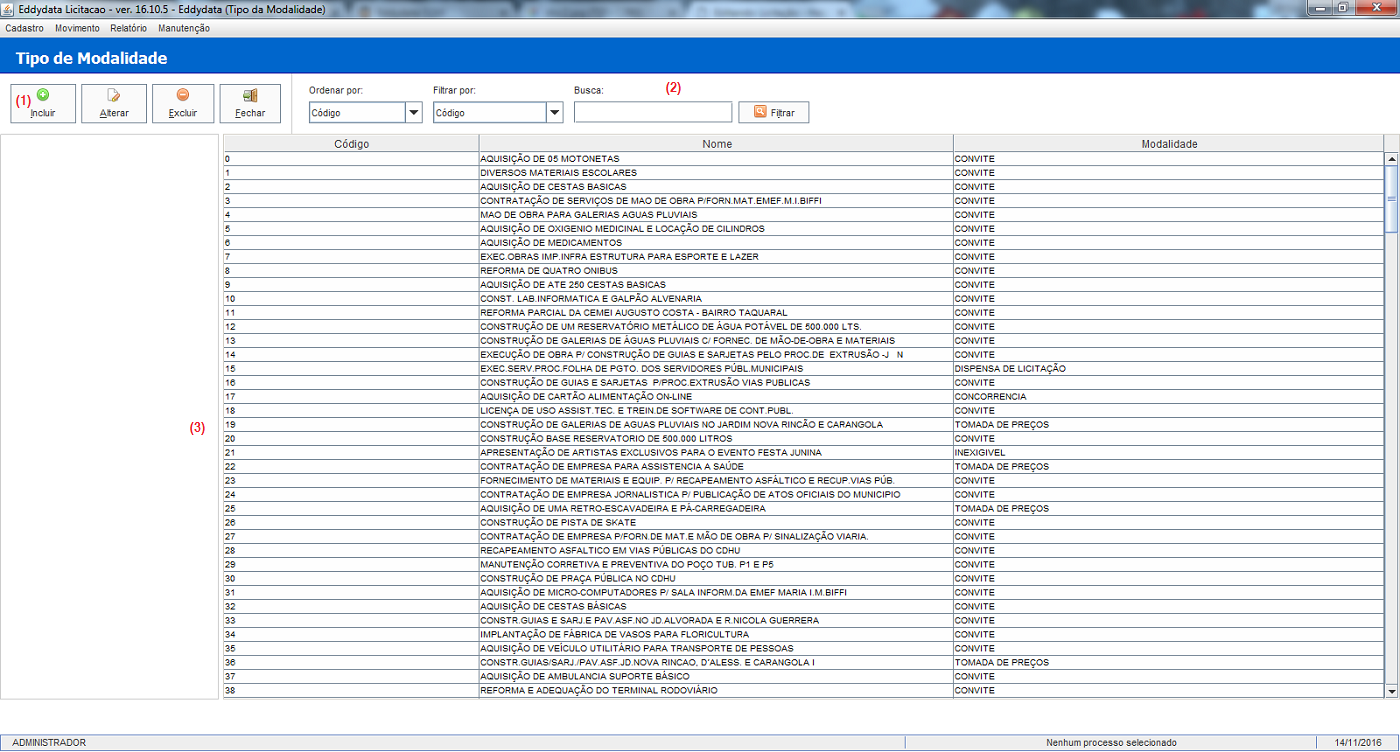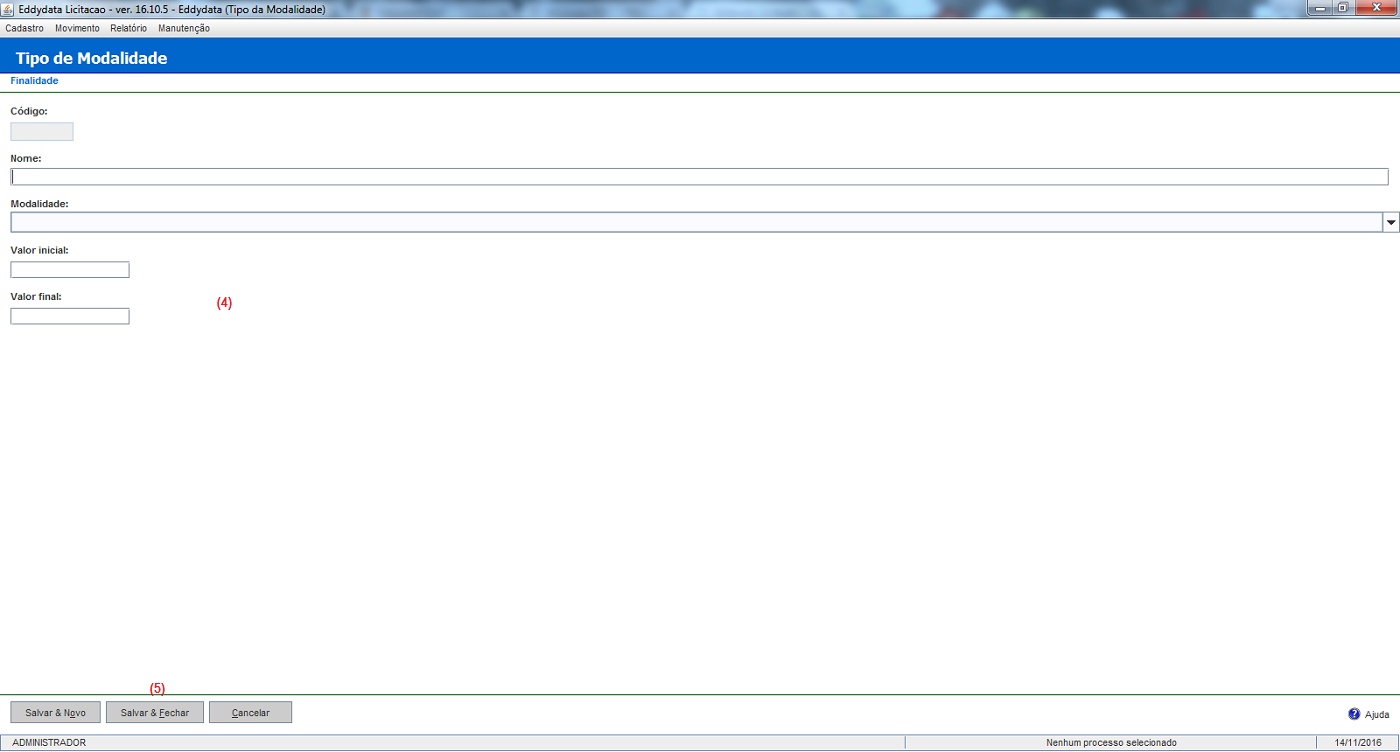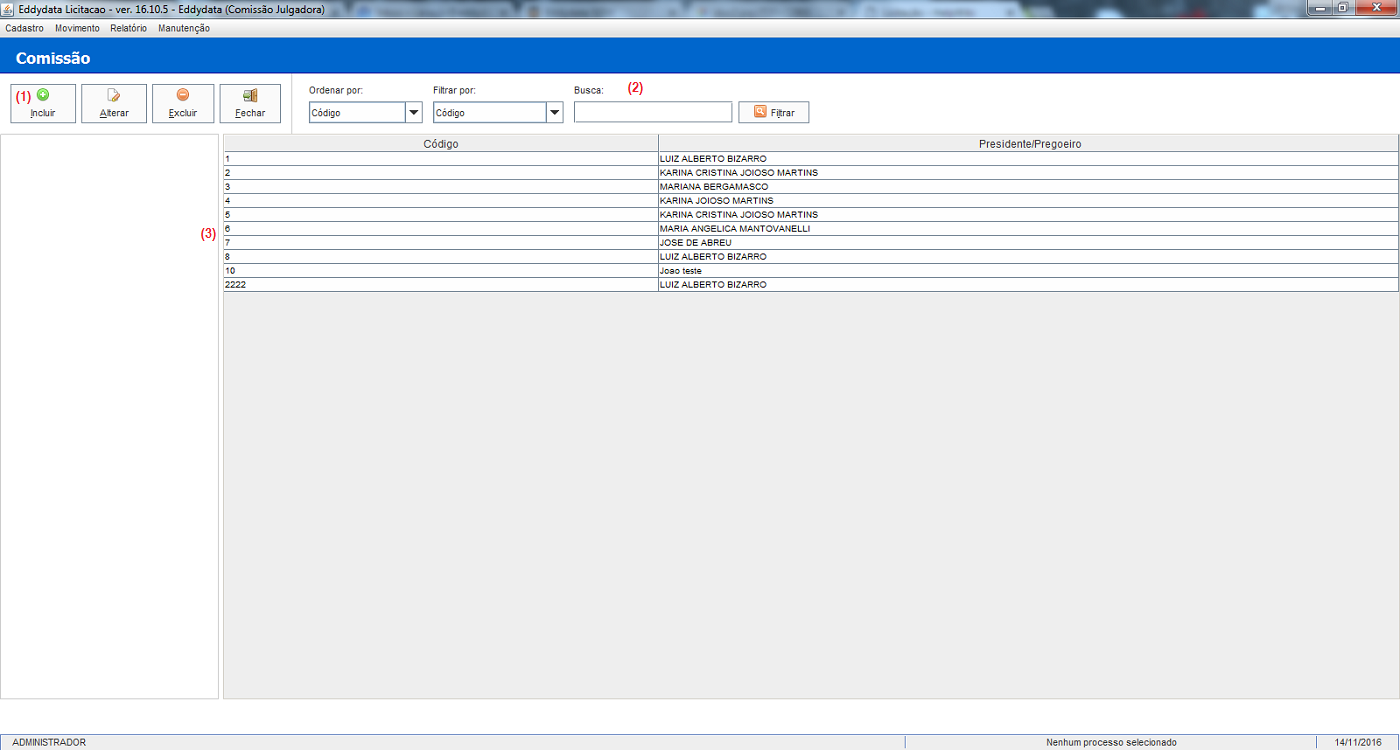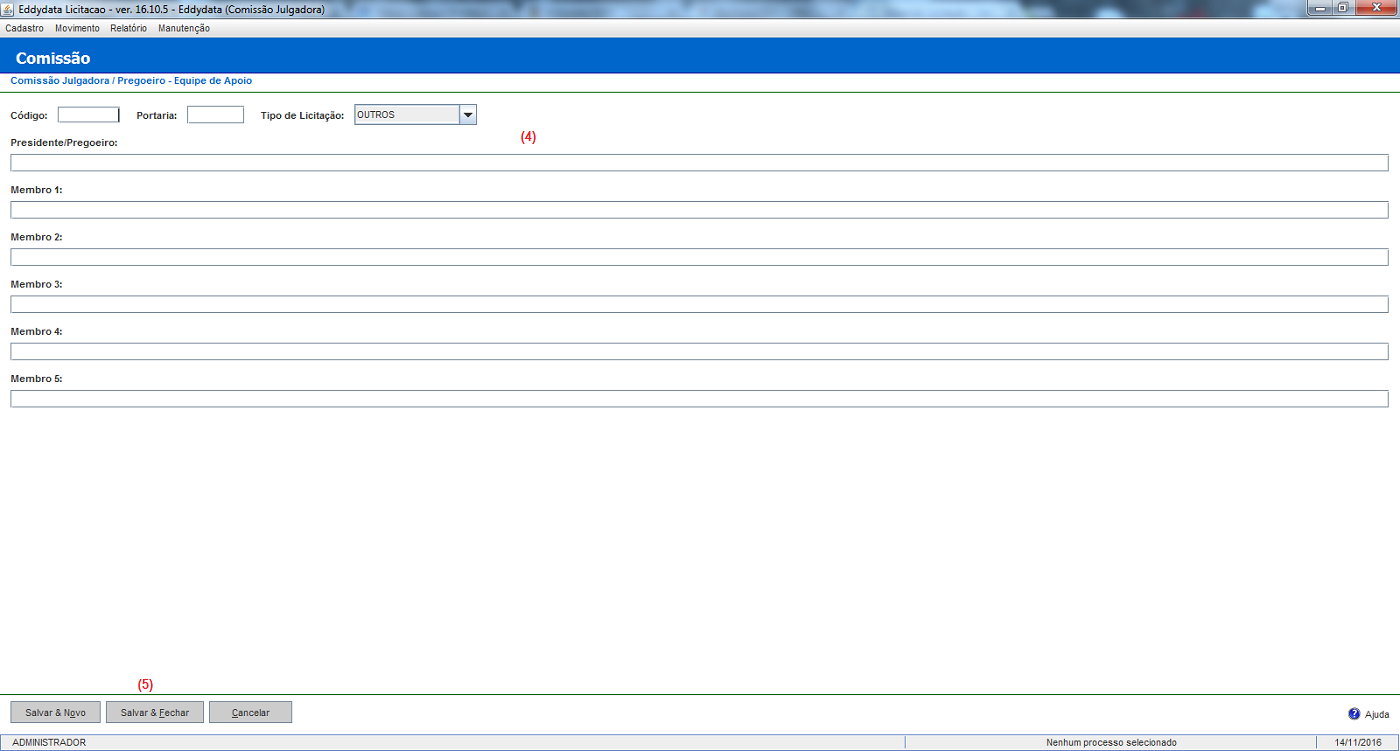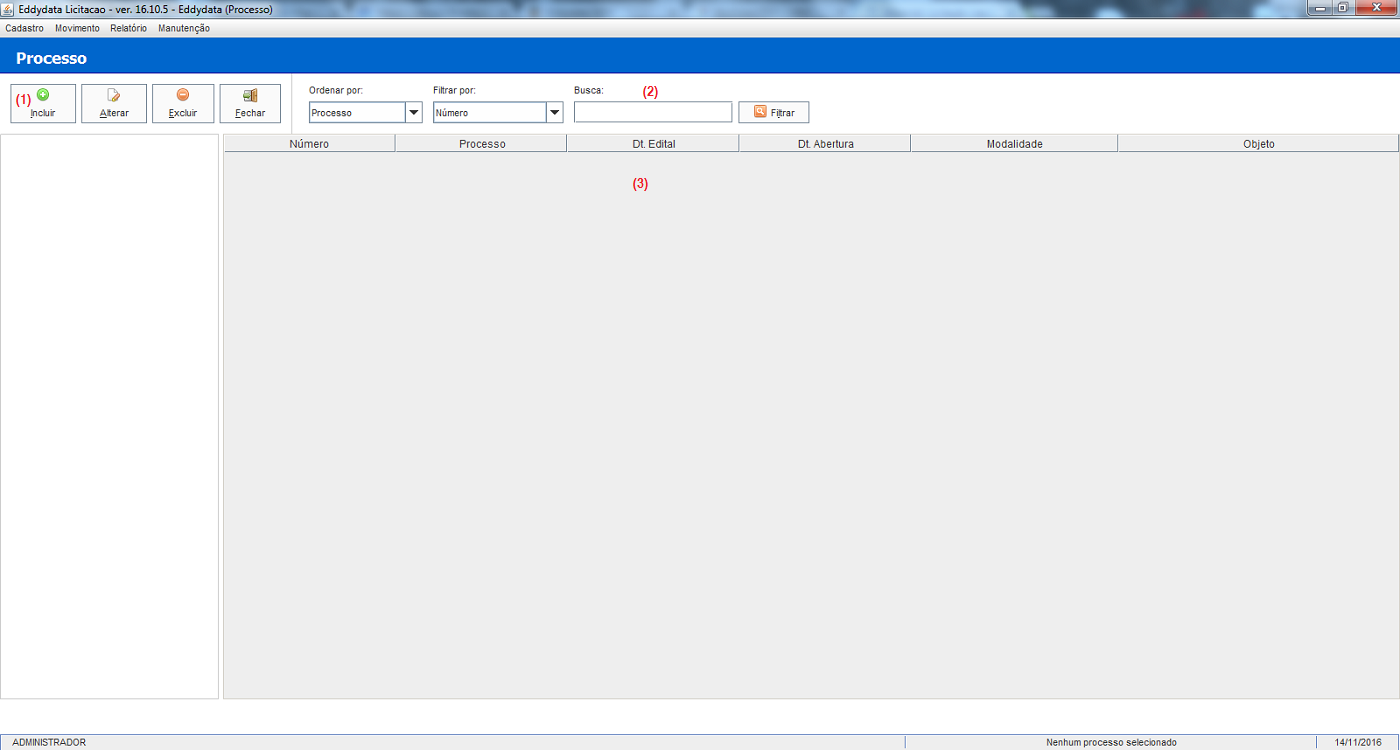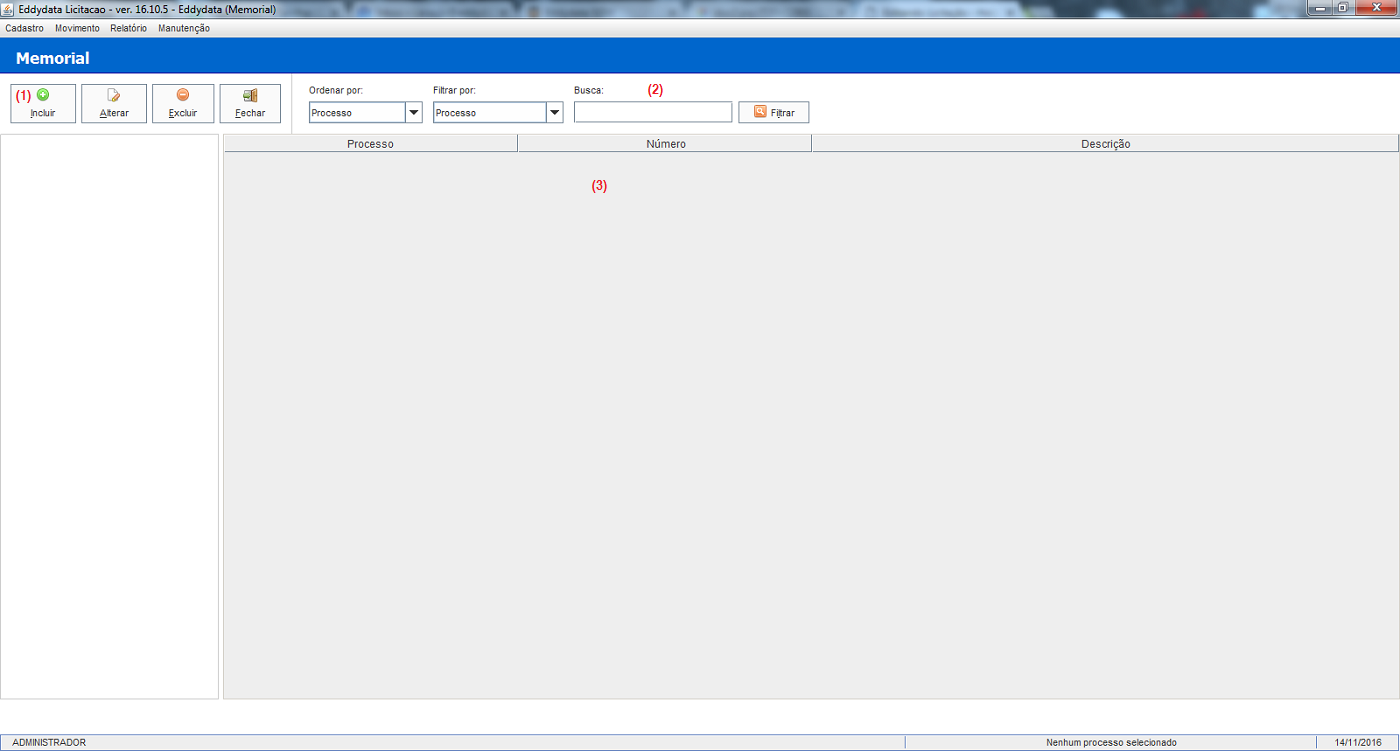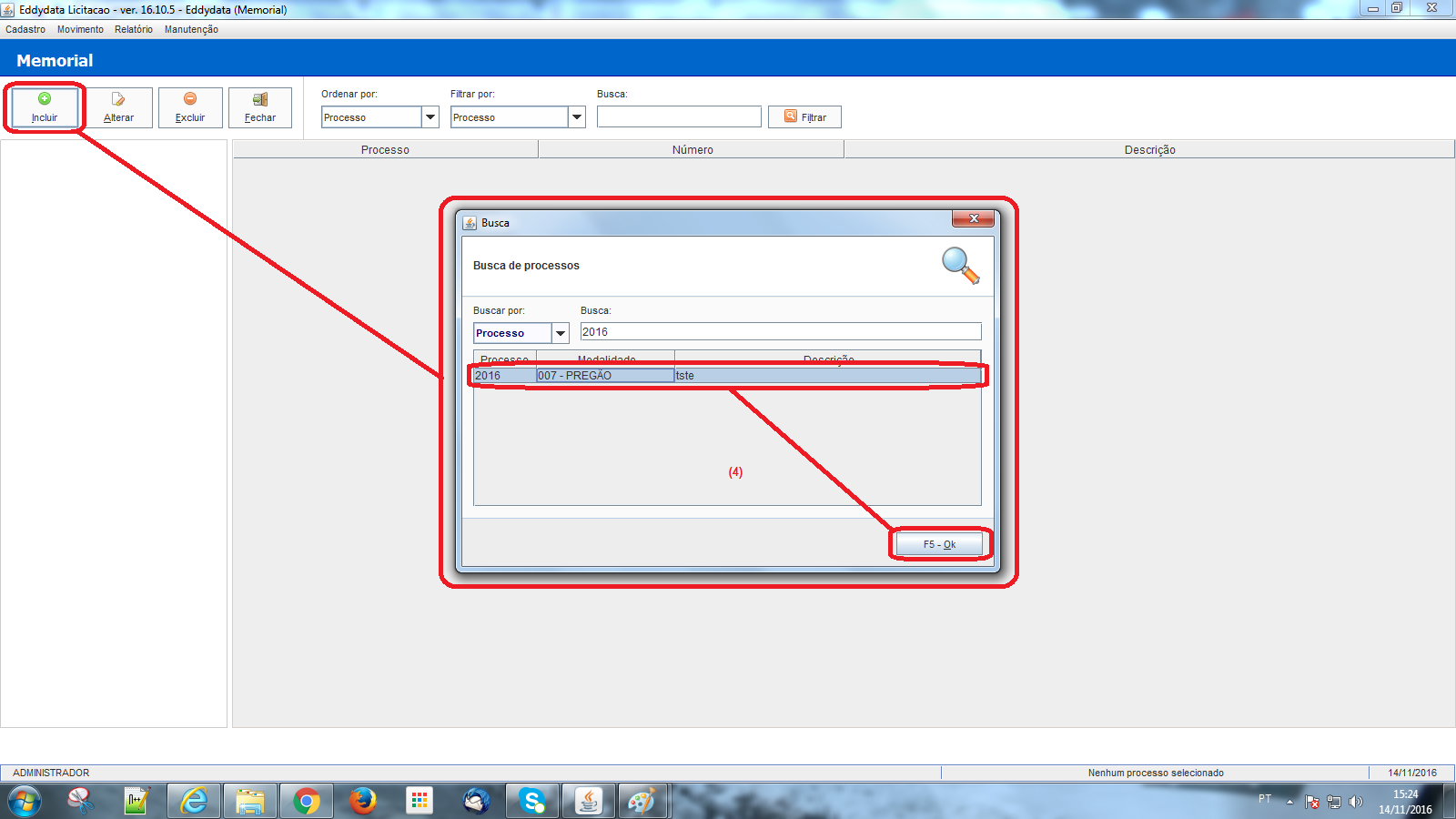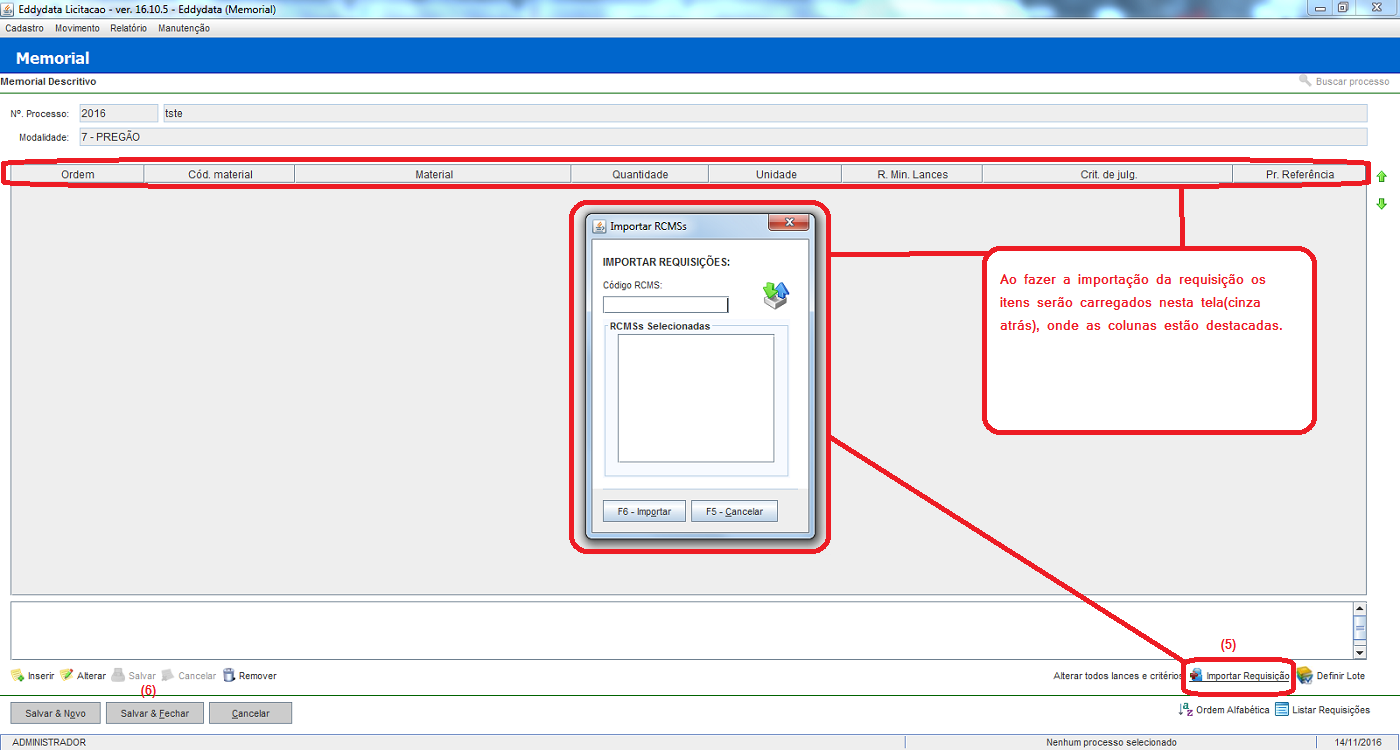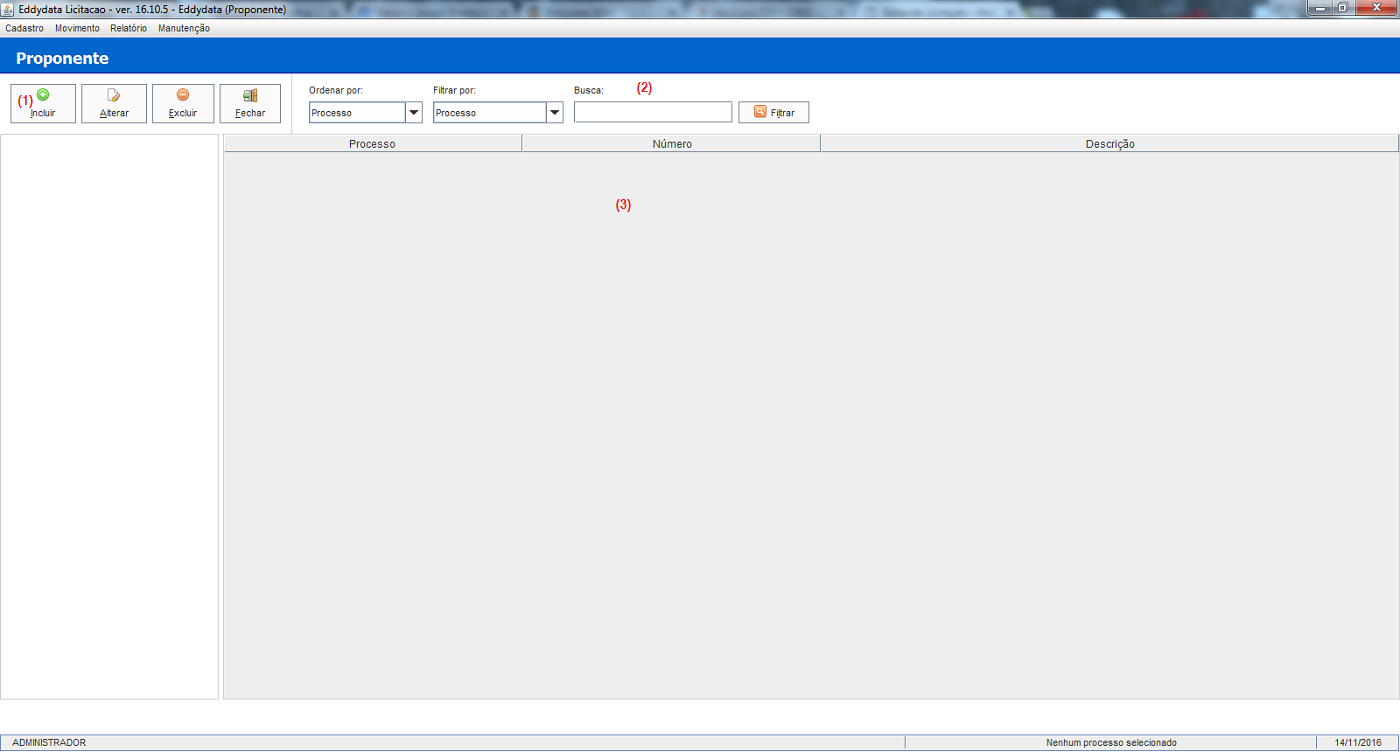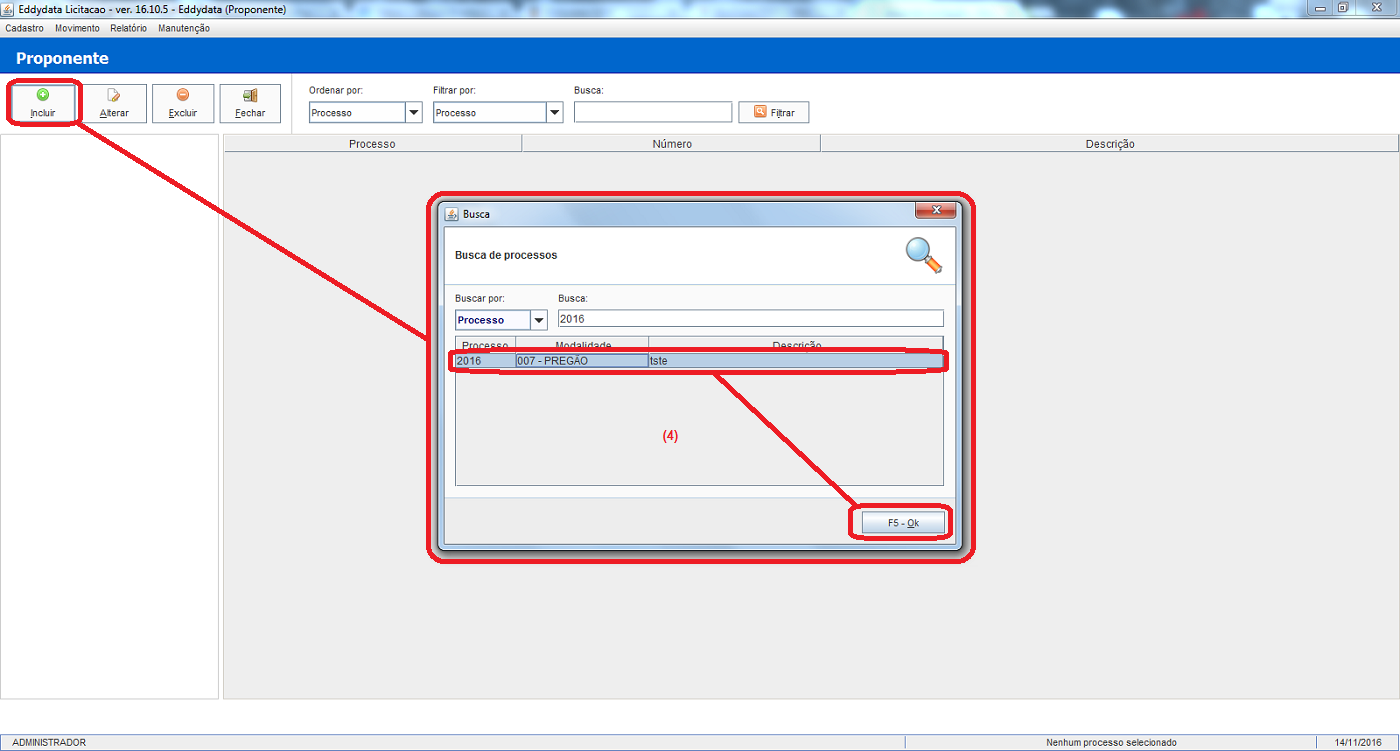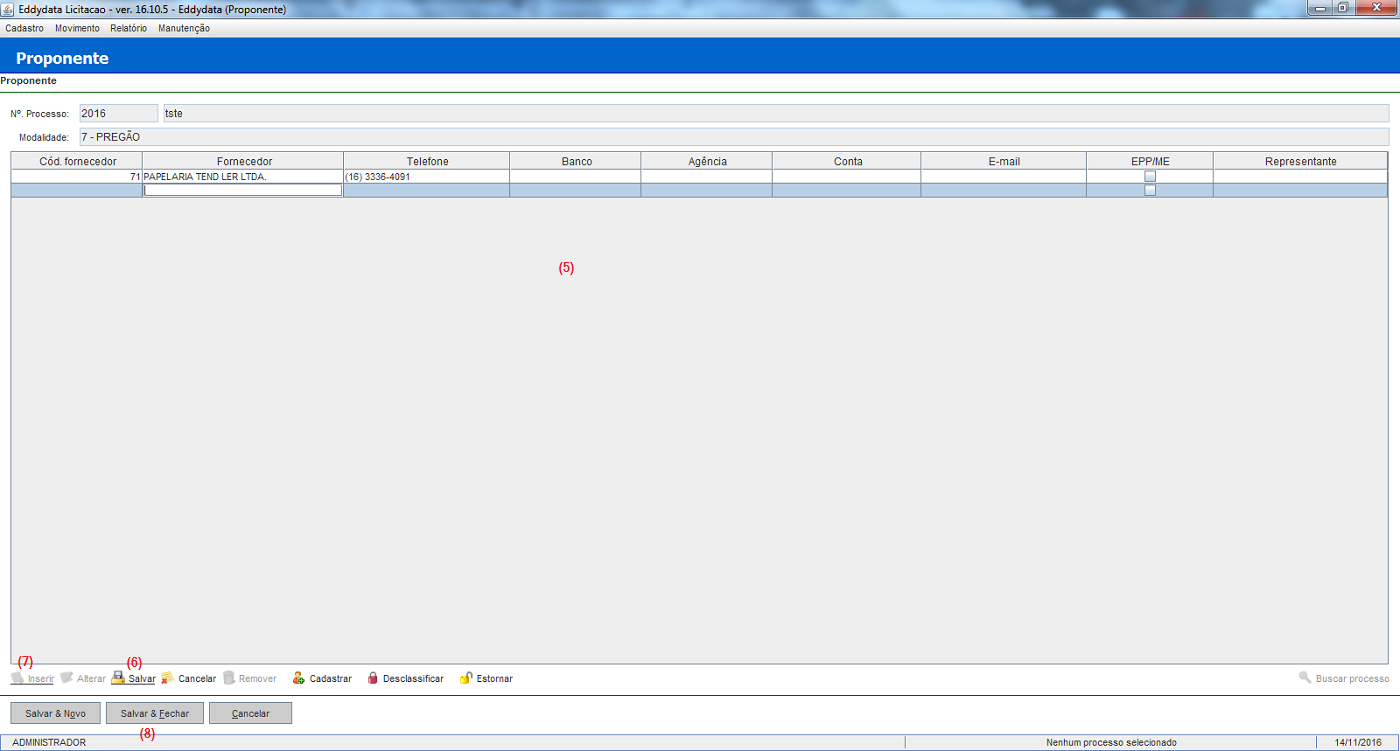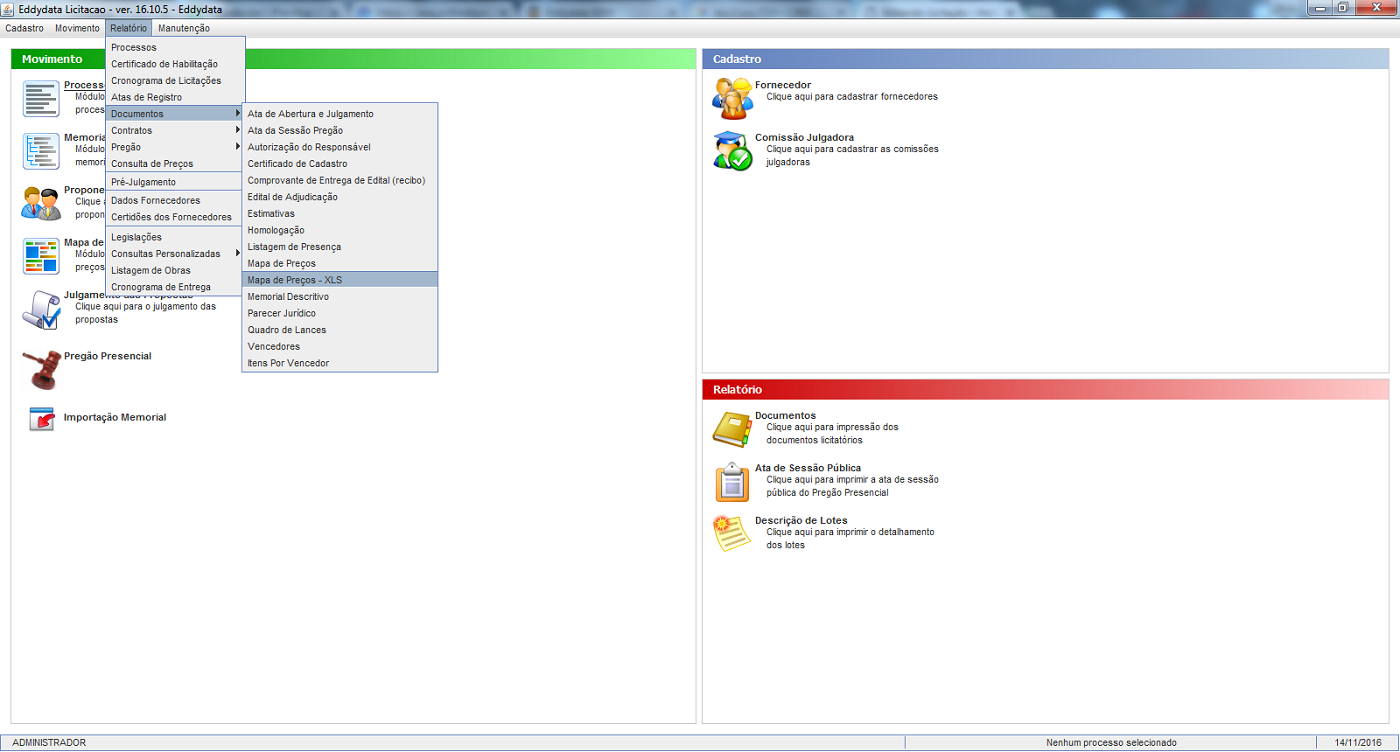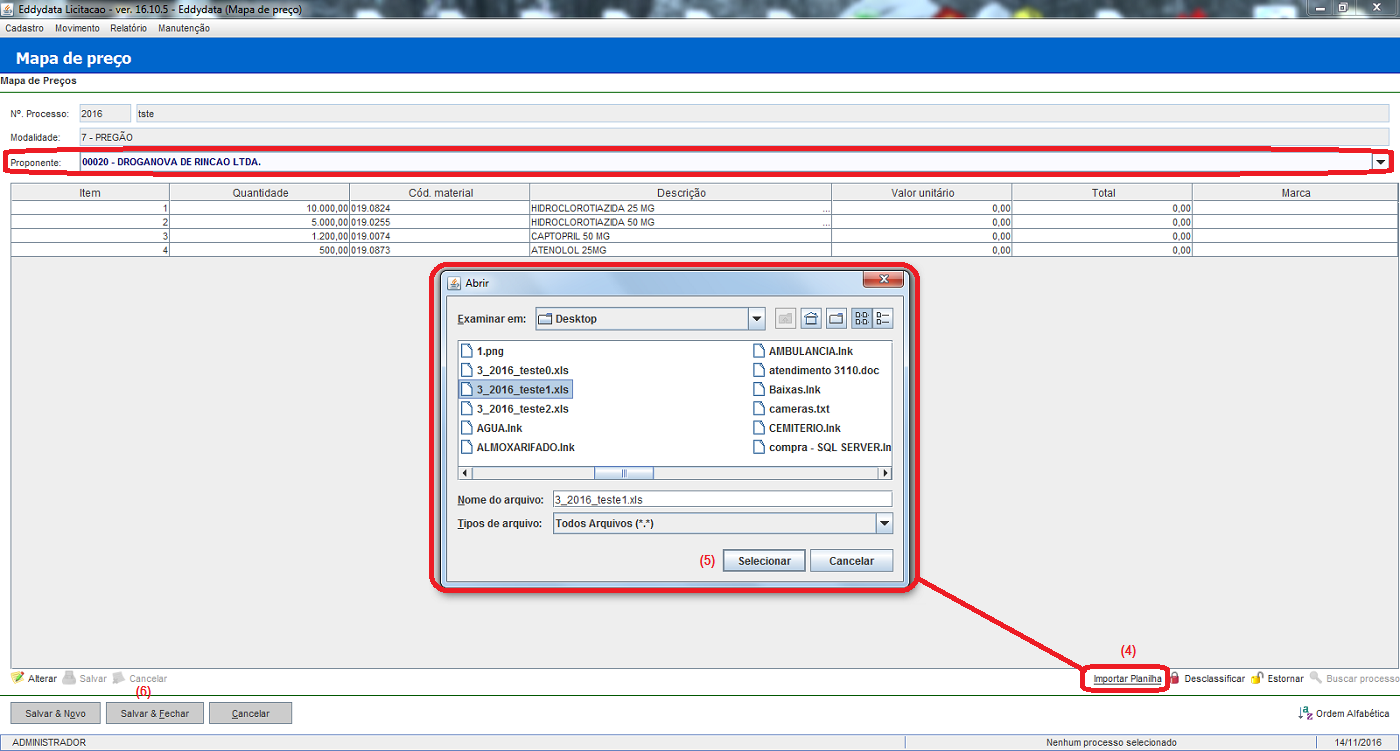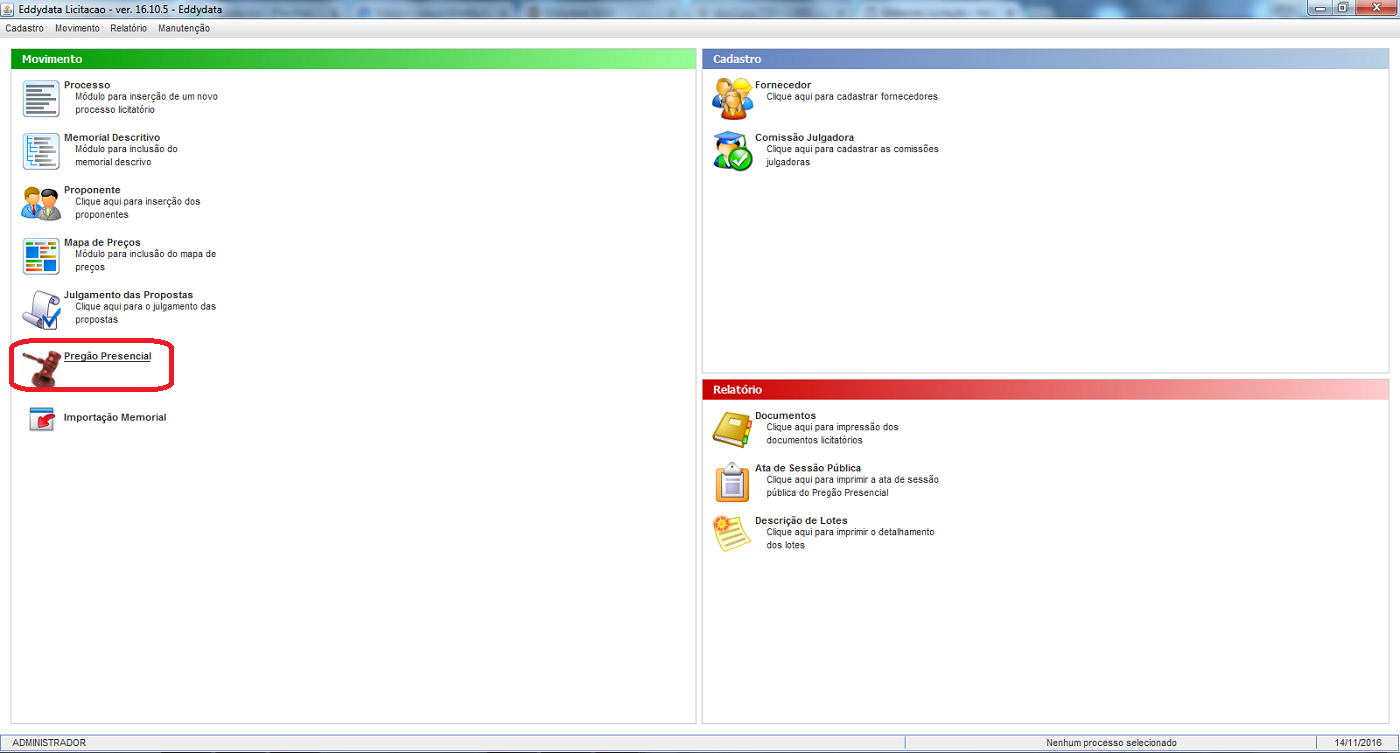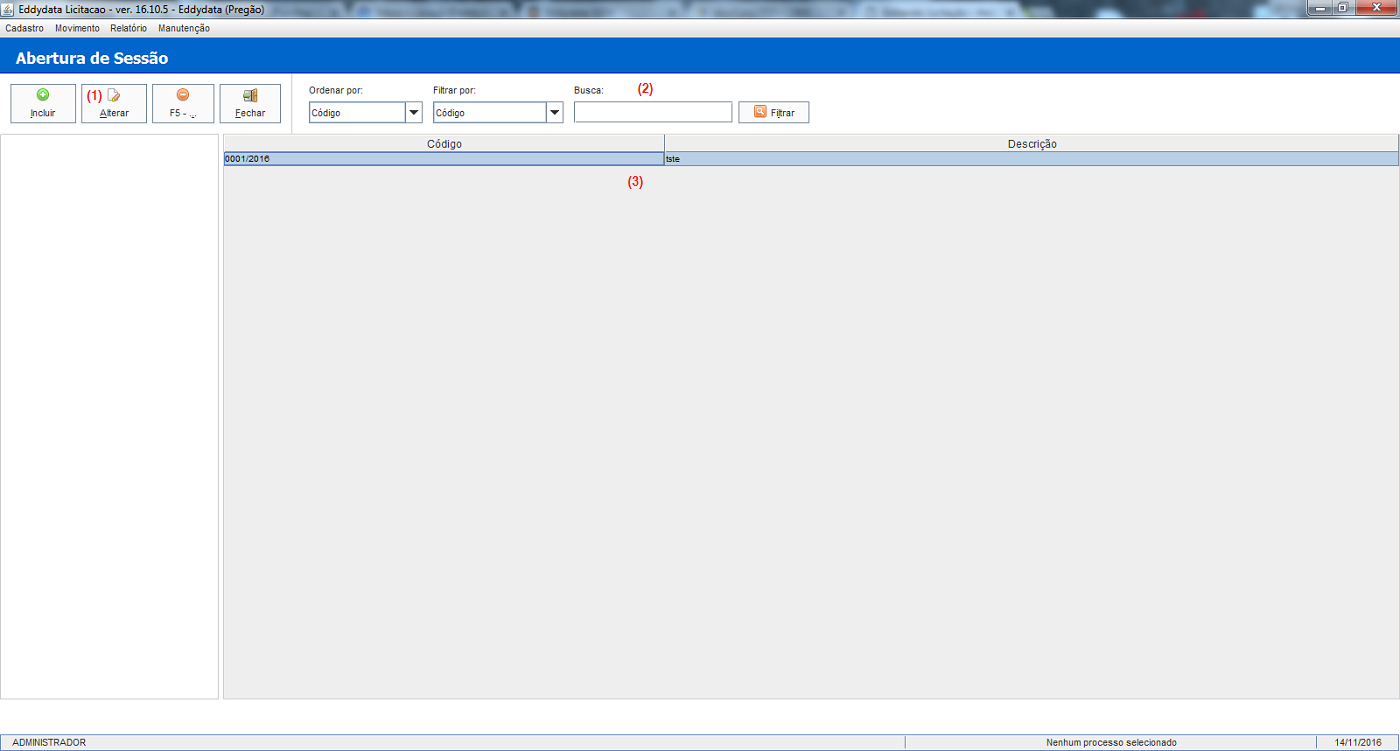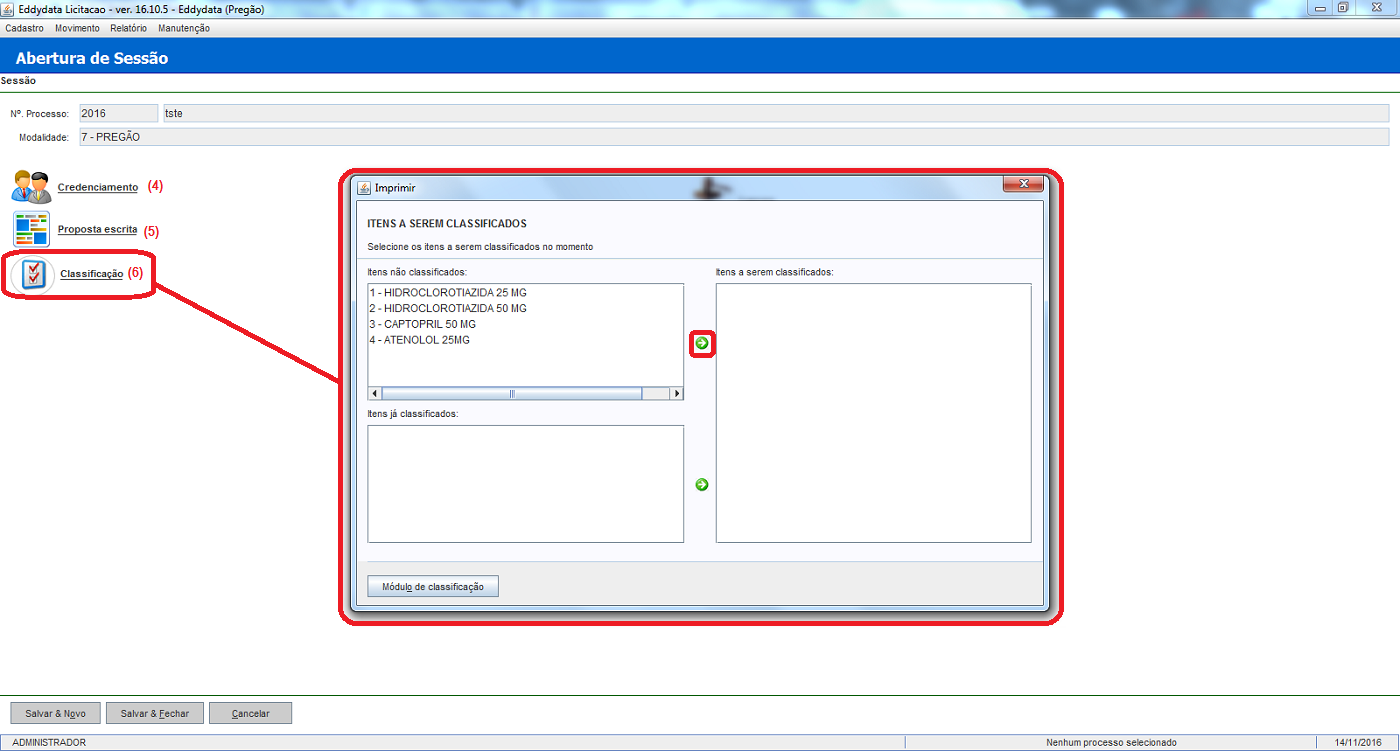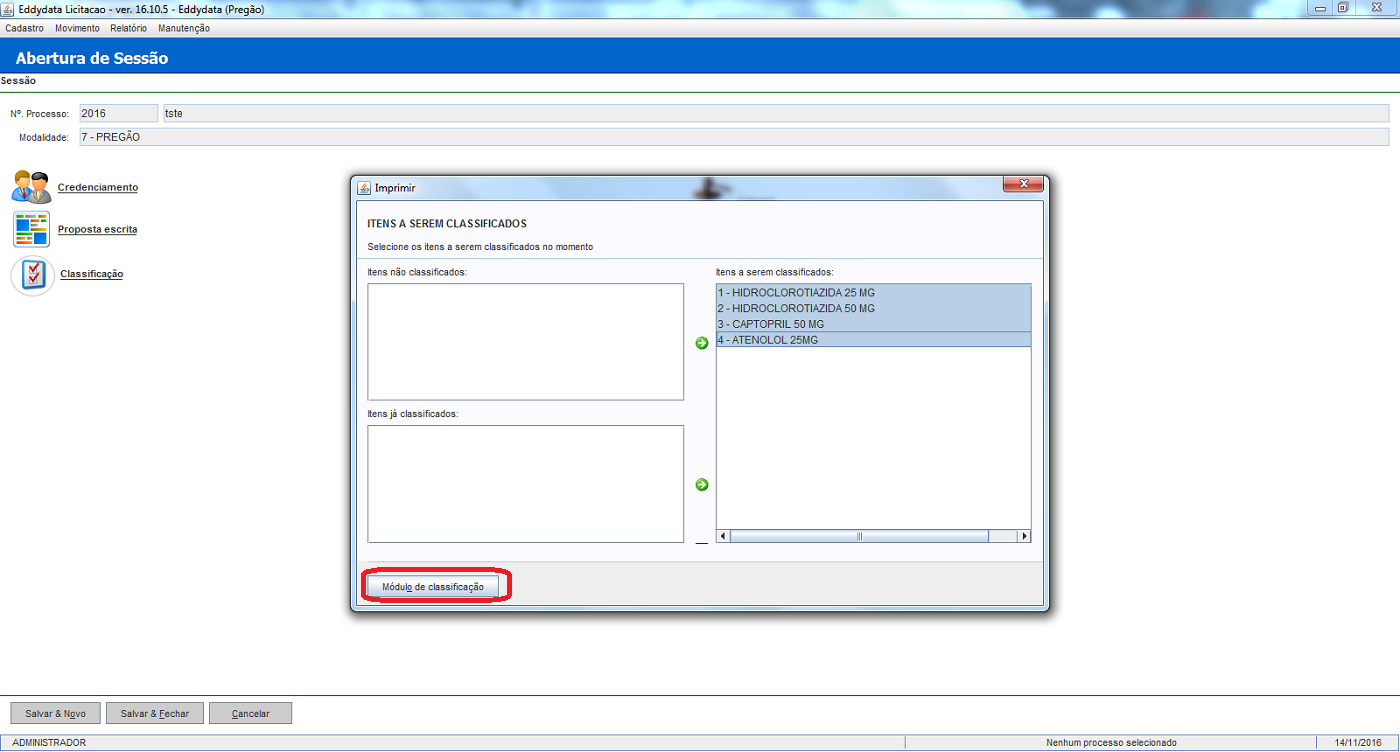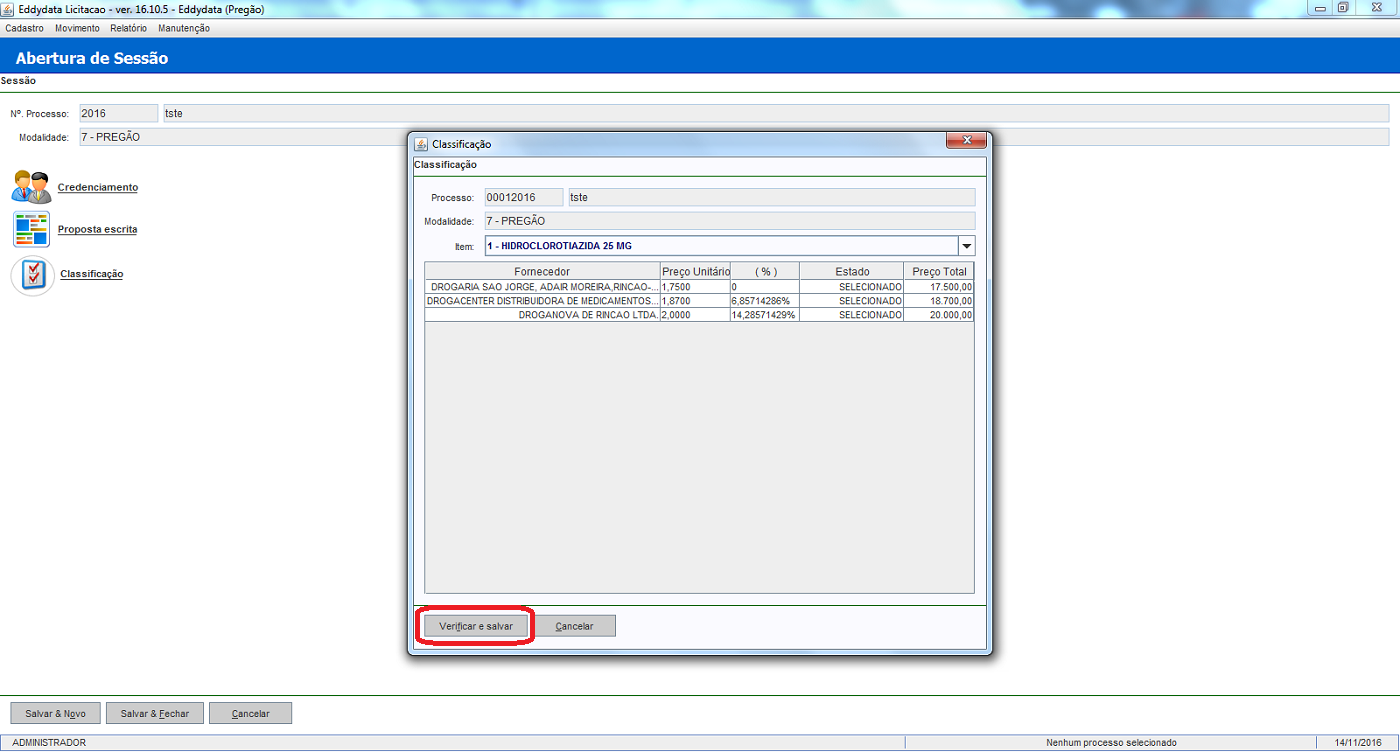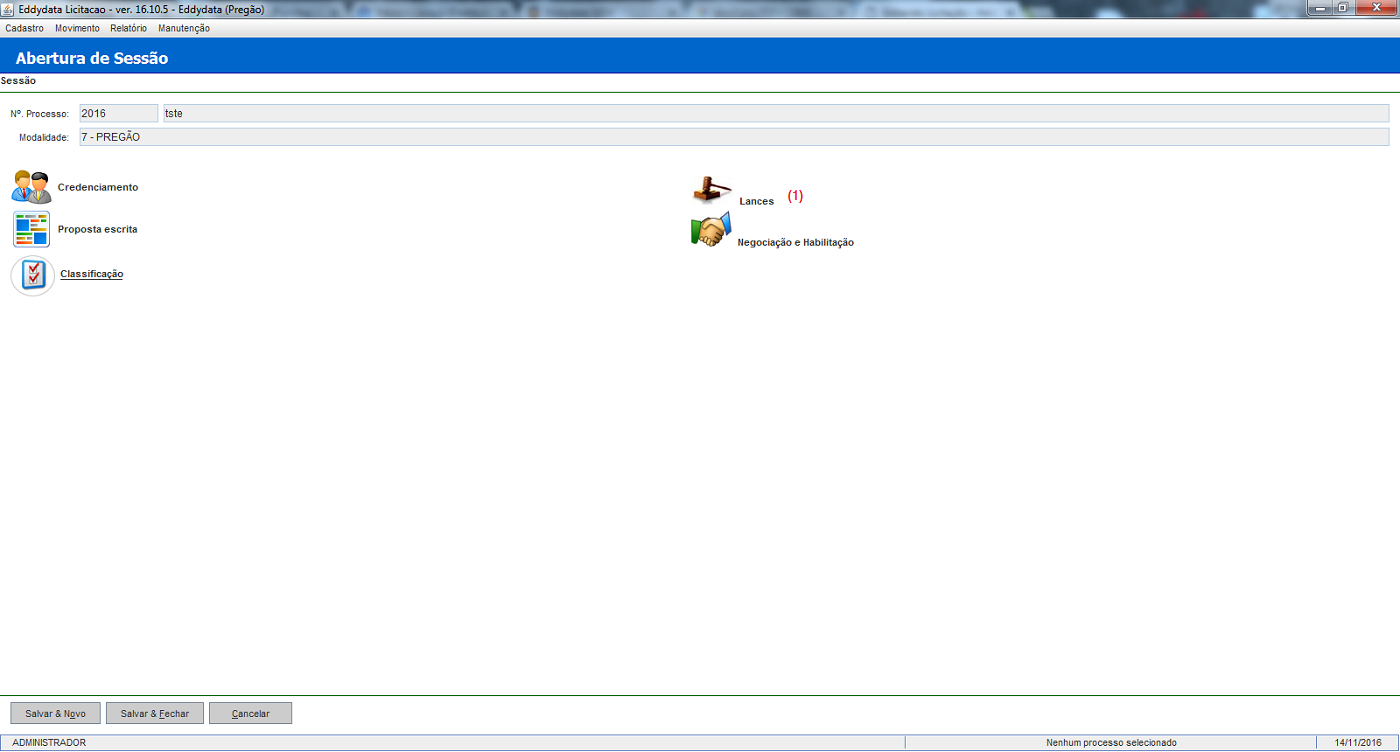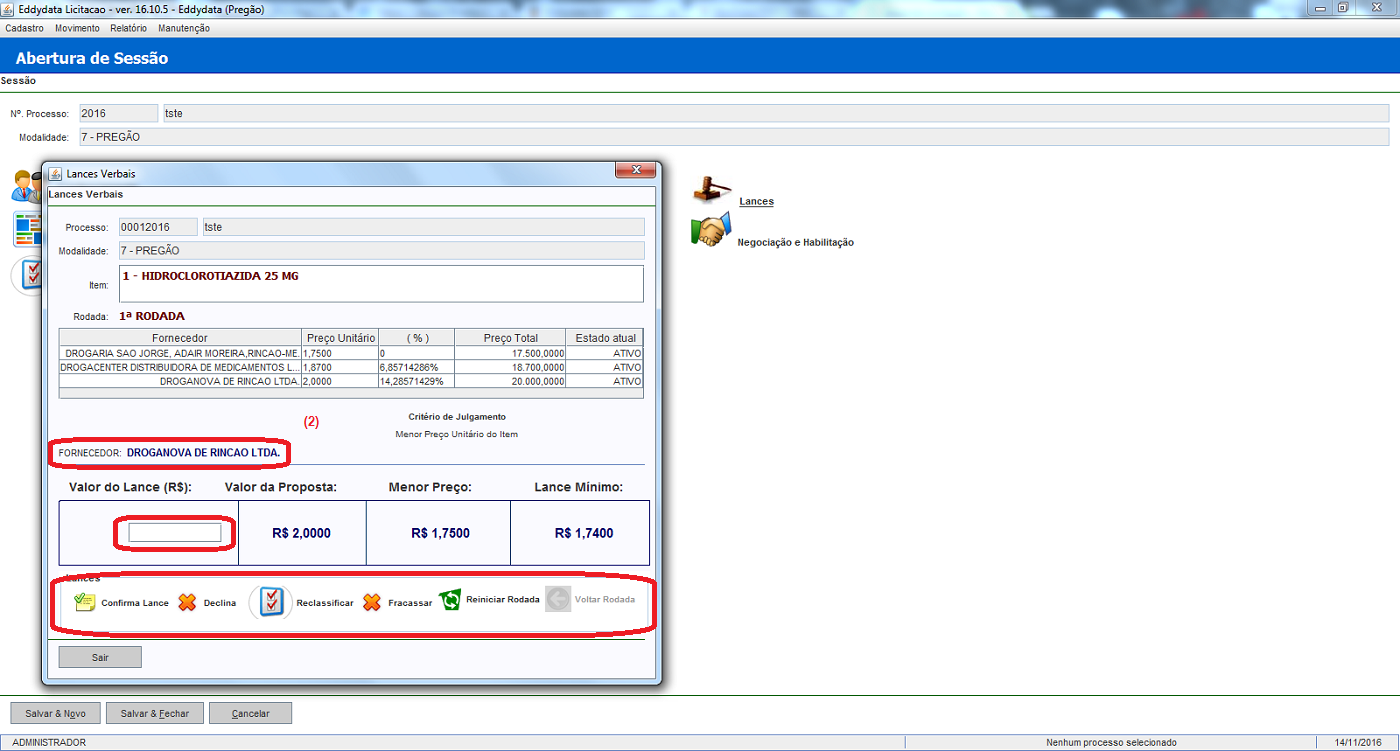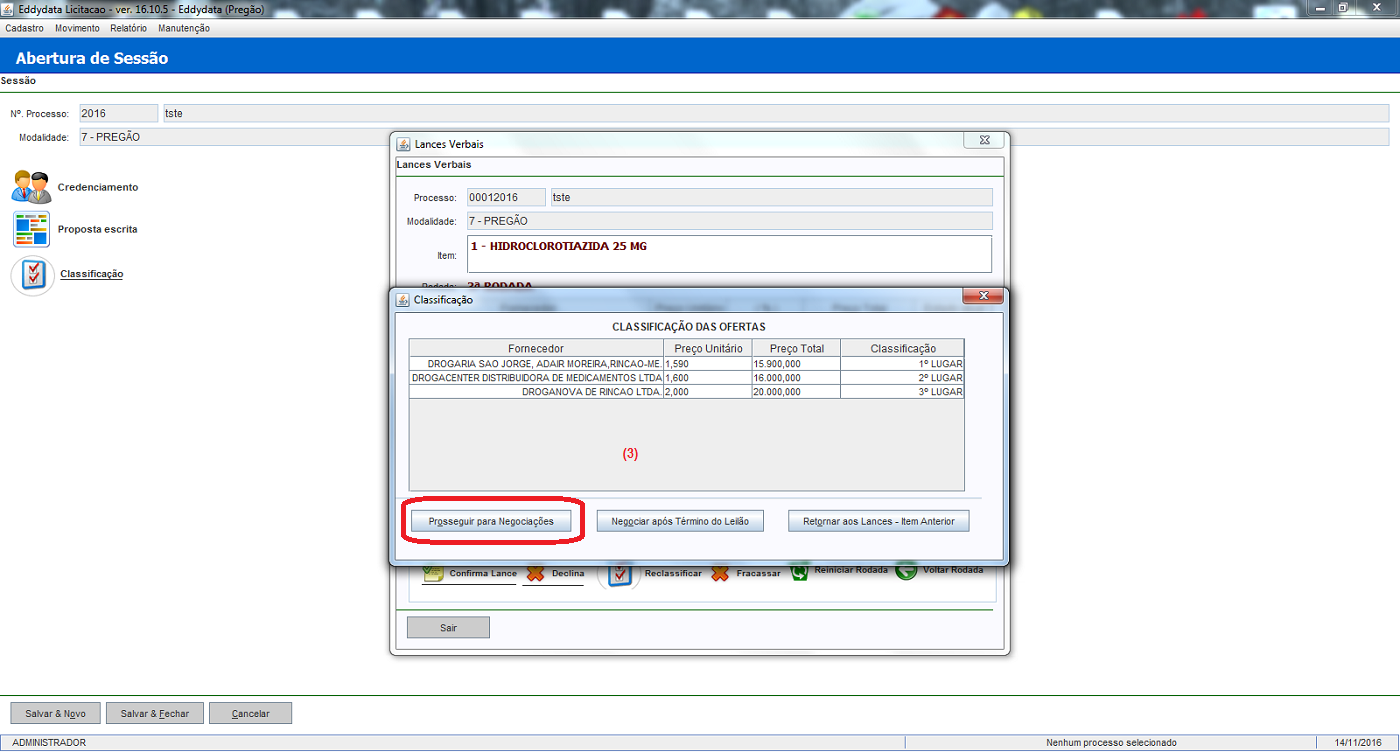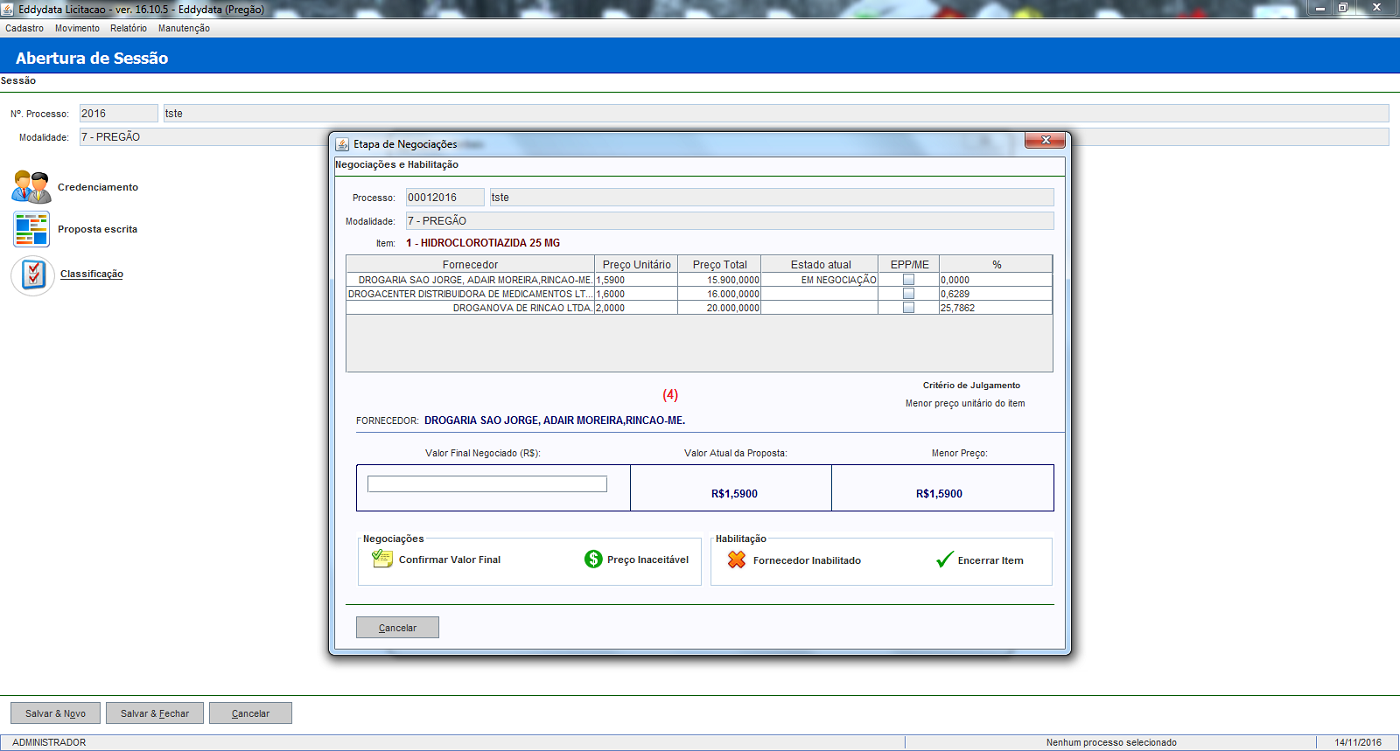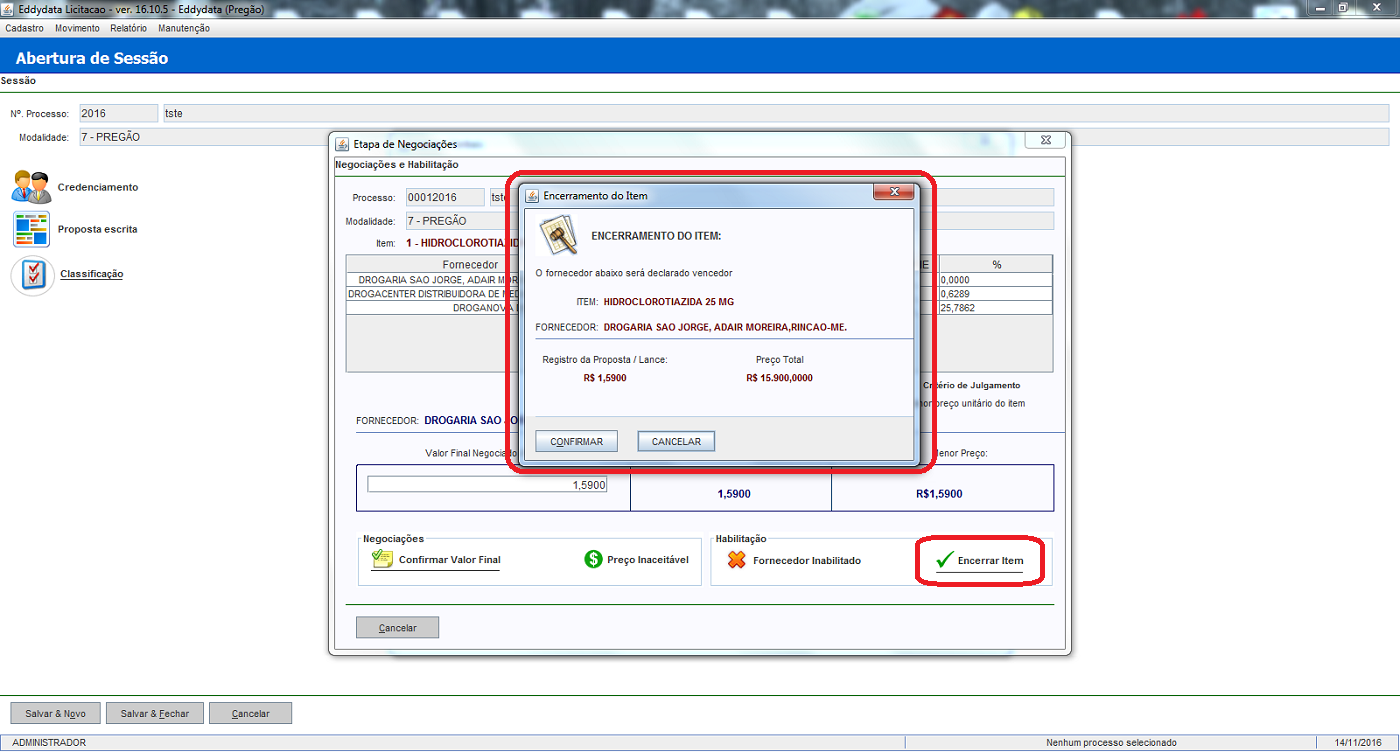Licitação
De HelpWiki
Tabela de conteúdo |
Modalidades
Vá em Cadastros/Modalidades.
(1) Clique para incluir "+" uma nova modalidade.
(2) Botão destinado a edição, selecione a modalidade clicando na mesma e em seguida clique no botão "Lapis" para abrir o registro para as devidas alterações.
(3) Botão destinado a exclusão de modalidade do sisteam.
(4) Esse botão permite sair da tela e voltar para a tela inicial.
(5) Área de listagem das modalidades cadastradas no sistema.
(6) Após clicar no botão incluir "+"(1) abrir-se-á a tela de inclusão de modalidade, preencha as informações e clique em Salvar e Fechar.
Finalidade/Tipo de Modalidade
Vá em Cadastros/Finalidade.
(1) Clique em incluir para registrar uma nova finalidade.
(2) Área destinada a pesquisa/filtro de tipos de finalidade/modalidade.
(3) Área de listagem de todos os tipos de finalidade/tipo de modalidade registrados no sistema.
(4)Informe/preencha todos os campos solicitados.
(5) Clique em Salvar e Fechar.
Comissão Julgadora/Pregoeiro
Vá em Cadastros/Comissão Julgadora/Pregoeiro.
(1) Clique em incluir para registrar uma nova Comissão/Pregoeiro.
(2) Área destinada a pesquisa/filtro de tipos de Comissão/Pregoeiro.
(3) Área de listagem de todos as Comissões/Pregoeiros registrados no sistema.
(4)Informe/preencha todos os campos solicitados.
(5) Clique em Salvar e Fechar.
E assim para todos os demais cadastros disponíveis no sistema...
Processos
Vá em Movimento/Processo ou utilize o atalho na tela inicial.
(1) Clique em incluir para registrar um novo processo.
(2) Área destinada a pesquisa/filtro de processo.
(3) Área de listagem de todos as processos registrados no sistema.
(4) Informe/preencha todos os campos solicitados.
(5) Preencha também o máximo possível em todas as abas auxiliares
(6) Clique em Salvar e Fechar.
Memorial
Vá em Movimento/Memorial ou utilize o atalho na tela inicial.
(1) Clique em incluir para registrar um novo memorial.
(2) Área destinada a pesquisa/filtro de memorial.
(3) Área de listagem de todos os memoriais registrados no sistema.
(4) Após clicar no botão incluir(1) será carregado em primeiro plano um formulario onde deverá ser informado o nº do processo e pressione enter, o processo será buscado e carregado logo abaixo no mesmo formulario, selecione o mesmo e clique em OK.
(5) Para importar uma requisição clique em Importar Requisição e será carregado em primeiro plano um formulario onde deverá ser informado o nº da RCMS, clique em Importar.
(6) Clique em Salvar e Fechar.
Proponentes
Vá em Movimento/Proponente ou utilize o atalho na tela inicial.
(1) Clique em incluir para registrar um novo Proponente.
(2) Área destinada a pesquisa/filtro de Proponentes.
(3) Área de listagem de todos os proponentes registrados no sistema.
(4) Após clicar no botão incluir(1) será carregado em primeiro plano um formulario onde deverá ser informado o nº do processo e pressione enter, o processo será buscado e carregado logo abaixo no mesmo formulario, selecione o mesmo e clique em OK.
(5) Para adicionar o 1º proponente de um duplo clique no campo/coluna fornecedor, pressione tab e preencha os demais campos da mesma forma.
(6) Após esse procedimento clique em salvar(6) para salvar o proponente.
(7) Após salvar o proponente, caso desejar incluir mais proponentes clique em Inserir(7) para liberar mais uma linha de registro de proponente e repita o procedimento anterior(5).
(8) Clique em Salvar e Fechar.
Mapa de Preços Exportação de Planilha
Vá em Movimento/Mapa de Preços ou utilize o atalho na tela inicial.
Exporte a planilha com os itens a serem licitados e envie para todos os fornecedores para que os mesmos alimentem com seu preços. ATENÇÃO!!!... Os fornecedores devem somente alimentar os preços, não podendo modificar sob hipótese alguma a estrutura da planilha, caso ocorra tal fato, isso acarretará em erro na importação da mesma e será necessário uma correção manual item por item.(procedimento muito moroso).
Mapa de Preços - Importação de planilha de preços
(1) Selecione e clique em alterar para editar um mapa de preços.
(2) Área destinada a pesquisa/filtro de mapa de preços.
(3) Área de listagem de todos os mapas de preços registrados no sistema.
(4) Após clicar no botão alterar(1) será carregado a tela para importação da planilha alimentada com os preços de cada fornecedor, selecione o fornecedor e clique em importar planilha.
(5) Navegue até o diretorio onde se encontra a planilha desejada, selecione-a e clique em Selecionar, repita o procedimento para cada fornecedor.
(6) Após esse procedimento com todos os fornecedores, clique em salvar e Fechar(6) para salvar todo o procedimento realizado.
Pregão Presencial
Na tela inicial clique no atalho Pregão Presencial.
(1) Selecione e clique em alterar para abrir/alterar a sessão.
(2) Área destinada a pesquisa/filtro da sessão.
(3) Área de listagem de todos as sessões registrados no sistema.
(4) Após clicar no botão alterar(1) será carregado a tela para abertura de sessão para a classificação dos itens. No Credenciamento(4) é para verificar e alterar se necessário os proponentes.
(5) No proposta escrita(5) é para verificar/alterar se necessário as propostas de cada fornecedor.
(6) Clicando em Classificação abrir-se-á uma tela onde deverá ser selecionado todos os itens(clique no 1º segure Shifit presionado e clique no último da lista), depois clique na seta verde (1º de cima) para que todos os itens siga para o campo Itens a ser classificados, após clique em Modo de Classificação.
Realizado esse procedimento, o itens seguirão todos para o campos Itens já classificados, podendo assim seguir para os lances.
Lances
(1) Na tela inicial clique no atalho Lances.
(2) Abrir-se-á a tela de lances já com os itens e o primeiro fornecedor informando o primeiro item, aqui você poderá/deverá informar o lance do fornecedor ou declinar o mesmo, após isso o sistema avançará automaticamente para o próximo fornecedor, esse processo segirá até o último item .
(3) Correndo tudo dentro da normalidade, ao terminar os lances do item surgirá uma tela onde você deverá clicar em Prosseguir para negociações.
(4) Nessa tela você ainda pode negociar mais com o fornecedor e caso ele tenha condições/queira reduzir um pouco mais o valor do item você poderá informar no campo Valor final negociado e clique em Encerrar item.
(5) Na tela que surgir clique em confirmar.
O sistema retornará automaticamente para o inicio do processo com o item seguinte da listagem do memorial, repita os passos para todos os itens até o fim.